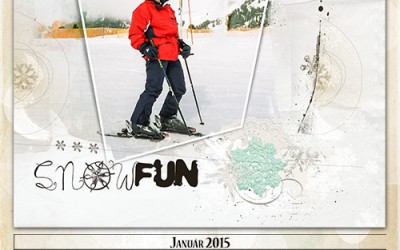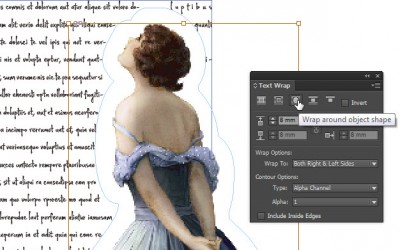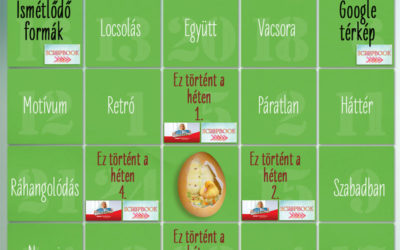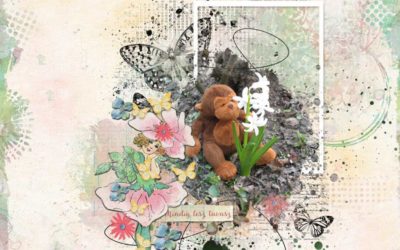inDesign naptár
Egyszerű, gyors, és bármit alakíthatunk kedvünkre ebben az ingyenesen letölthető inDesign kiegészítőben. A számtalan nyelv között a magyar is megtalálható benne. Külön csúcs, hogy magyar név- és ünnepnapokat is tudunk hozzá tenni. Vegyük sorba a feladatokat. 1. Scott Selberg oldaláról töltsd le az...
Cewe Fotókönyv heti kihívás 286.
Ha még nem ismernéd a minden hétfőn induló kihívás fontosabb tudnivalóit, itt olvashatod el. Ezen az álmos, szürke, novemberi napon igazán jó program screppelni:) Mr. Random meg is mondja, hogy mit. Osli oldala: És a feladat: A fotón használj effektet, hogy olyan legyen, mintha rajzolva lenne és...
Cewe Fotókönyv heti kihívás 285. győztese
Imádtam a heti játékot, egyébként is sokat foglalkozom most a betűkkel. Szuper oldalak érkeztek, klassz tipográfiai megoldásokkal. Köszi, mmoni, nagyon jó feladatot találtál ki. A heti nyeremény a Scrapbookgraphics boltjába szól. Rengeteg téli és karácsonyi készlet van a boltokban, Natali, mint...
Játék a betűkkel
A heti kihívás témája: játék a betűkkel. A szöveg elhelyezése az oldalon mindig izgalmas feladat. Nem elég, hogy tudjuk, mit is akarunk leírni, az is nagyon fontos, hogyan szerkesztjük meg mondanivalónkat. Ehhez nem kell feltétlen tipográfusnak lennünk, elég, ha ebbe ugyanúgy belevisszük a...
Cewe Fotókönyv heti kihívás 285.
Ha még nem ismernéd a minden hétfőn induló kihívás fontosabb tudnivalóit, itt olvashatod el. Kíváncsian néztem meg, hogy milyen izgalmas feladat lesz a héten. mmoni oldala: A feladat: Játék a betűkkel. Bárhogy játszhatsz velük. Lehet domború, kivágott, átlátszó, maszk vagy keret stb..., de legyen...
Cewe Fotókönyv heti kihívás 284. győztese
Az új kör első játéka laza, kellemes és üdítő volt. Virág és varrás volt csak a feltétel, ezen kívül semmi megkötés, így igazán könnyen lehetett kedvünk szerinti stílusban és technikával alkotni. Tele is a galéria szépséges oldalakkal. Köszi ritacica a játékot. A héten az Oscraps a soros....
inDesign – text wrap
Régóta szemezgetek az Adobe kiadványszerkesztővel, mivel azonban nem volt igazán szükségem rá, valahogy sosem jutott rá időm, hogy foglalkozzak vele. Egy új program megismerése mindenképp türelmet és energiabefektetést jelent, még akkor is, ha Photoshop ismerettel egy csomó minden könnyen...
Cewe Fotókönyv heti kihívás 284.
Ha még nem ismernéd a minden hétfőn induló kihívás fontosabb tudnivalóit, itt olvashatod el. És akkor kezdődik a játék! Nézzük mi lesz az első feladat. Ritacica oldala: A feladat: A feladatom pedig: olyan oldalt készítsetek, amelyen szerepel egy nagy virág és sok-sok varrás!!! Erre senki nem...
Cewe Fotókönyv heti kihívás 283. győztese
Nagyon izgalmas volt a heti feladat, hisz most derül ki, hogy mi mindent kell alkotnunk az elkövetkező hetekben. Egyre merészebb feladatokkal jöttök, és ez nagyon jó, mert így rengeteg mindent kipróbálunk, olyan dolgokat is, amit különben eszünkbe sem jutna. Alig várom, mi választ holnap Mr....
Hatodik alkalommal kerül megrendezésre a világ legnagyobb fotópályázata
Csatlakozzon a világszerte több ezer fotóst számláló közösségünkhöz, és ossza meg velünk a saját szemszögéből látott lenyűgöző világot. A pályázaton való részvétel nem csupán alkotói önkifejezésre ad lehetőséget, hanem az SOS Gyermekfalvak Világszervezetének a nemes céljait is támogatja. Ne hagyja ki ezt a kivételes lehetőséget, és mutassa meg, hogy miként látja a világot a saját lencséjén keresztül!
CEWE Bingó
CEWE-Bingó március – eredményhirdetés
Ismét eltelt egy hónap. Bár sok-sok oldallal gyarapodott a galéria ebben a hónapban is, a Bingót kevesebben töltötték ki. Ne a 24 feladat legyen a cél, hisz már akár 5 játékkal is lehet nyerni:) Szokás szerint minden résztvevő százalékos kupont kap a kitöltött Bingó szerint (20-30-40 %), ezt...
CEWE-Bingó – 2019. április – Google térkép
A harmadik hónap utolsó feladata a 3 volt, ami persze bármi lehetett, nem csak a március. Köszönöm, hogy játszottatok! Aki az 5 $-os Oscraps kupont nyerte: Gratulálok, és küldöm az utalványt. Erre a hétre nzsuzsa talált ki feladatot. Ha először játszol, feltétlen olvasd el a szabályokat. Az...
CEWE-Bingó – 2019. április
Jön az április, és ezzel együtt a húsvét is, ami ismét egy ragyogó alkalom arra, hogy együtt legyünk a családdal és a barátokkal. Remélhetőleg nem fog esni a hó, mert az utóbbi években elég sokszor előfordult, hogy télies időjárásban kellett a tojásokra vadászni:) Fotózzatok sokat, és játsszatok a...
CEWE-Bingó – 2019. március – 3
A színkiemelés egy érdekes technikai megoldás, egy eszköz ahhoz, hogy a lényegre tereljük a figyelmet. Erre érkeztek klassz példák a galériába. Aki az 5 $-os Oscraps utalványt nyerte: Köszönöm, hogy játszottatok, és a nyertesnek küldöm az utalványt. Secima játéka lesz a héten, ha először játszol,...
CEWE-Bingó – 2019. március – színkiemelés
A múlt heti feladat az ecsetek minél kreatívabb felhasználásáról szólt. Köszönöm, hogy játszottatok! Az 5 $-os oscraps kupont nyerte: Erre a hétre mmoni talált ki játékot. Ha először játszol, feltétlen olvasd el a szabályokat. Nagyon jó megoldás valami kiemelésére egy képen, ha csak annak tartjuk...
CEWE-Bingó – 2019. március – haladó ecset
Gólya felező játéka volt a héten, érdekes volt csak a felület felét használni. Nagyon klasszak az oldalak, az üres tér csak még jobban kiemeli a lényeget. Köszönöm, hogy játszottatok! Aki z 5 $-os Oscraps utalványt nyerte: Gratulálok, és küldöm az utalványt. Erre a hétre nzsuzsa talált ki...